
更不用说在触摸屏上用拇指在小屏幕上写字与在全屏键盘上用十个手指打字完全不同。
在使用iPhone的头几天,我一直在寻找一种方法来使自己的短信和电子邮件生活看起来和实现我想要的方式。
这是我发现的几种iPhone电子邮件设置技巧。
撤消和重做键入
我想每个iPhone用户都知道双击文本中的一个单词会选中该单词,并可以使用标准的编辑功能,例如剪切,复制和粘贴。此操作还可以让您选择用其他单词替换单词。
但是,如果您犯了错误或有第二个想法,该怎么办?您可以执行其他重要的编辑功能,例如“撤消"和“重做"吗?我刚刚发现,可以通过摇动设备轻松地做到这一点。因此,下次您要更改最后输入的单词或取消删除单词时,只需摇动iPhone并点击“撤消/重做键入"即可。
添加自动替换文本
苹果通过推出iPhone触摸键盘为移动世界带来了创新。它具有所有很酷的功能,旨在使在小屏幕上打字尽可能容易和舒适。
功能之一是自动替换文本。它将建议并用词典中可以找到的最佳更正来替换任何错误键入的单词。不幸的是,有时此功能还会替换正确的词(如人的名字)或模棱两可的替代词(如“ its "和“ it ")。您可以通过点击弹出的建议来取消文本替换过程,但这会减慢键入速度。
幸运的是,您可以将单词添加到自定义词典中。为此,请转到:“ 设置–常规–键盘–编辑用户词典"。
唯一的警告是,您需要激活至少一个其他国际键盘布局,例如日语或中文,然后才能启用此功能。
使用字形板添加符号
点击并按住一个键盘字符将显示该字符的其他替代形式(即使并非所有字符都有这项特征)。这样可以在文本中插入不常见的字符,例如Ä-,ñ,§或¢。
但是,仔细研究这些字符以找到所需的字符可能会很耗时。此外,选择仅限于印刷字符。要插入符号,您需要一个名为Glyphboard的Web应用程序的帮助。 Web应用程序是基于服务器的应用程序,可以通过Web浏览器从用户自己的设备运行。由于iPhone上的Safari可以将网页保存到主屏幕,因此我们可以使用此功能将许多Web应用“安装"到iPhone。
要将Glyphboard保存为应用,请从iPhone的Safari中打开其网址,然后在下面的工具栏中,点击“ 加号(+)"按钮。该Web应用程序将被安装,您可以像访问其他任何应用程序一样对其进行访问。
使用Glyphboard在文本和电子邮件中添加符号就像打开应用程序,点击并按住任何可用按钮一样简单符号,然后进行复制和粘贴。
如果要使用多个符号,可以在选择所有符号并将它们复制到另一个位置之前,暂时将它们逐个复制并粘贴到“便签簿"中。<
启用表情符号
如果要进一步操作,可以安装一个(或多个)表情符号启用程序应用程序,例如Emoji Free,Emoji Free!和其他类似的应用程序。您可以使用iTunes App Store中的搜索功能轻松找到它们。这些应用程序的作用是添加带有表情符号作为字符而不是字母的新键盘布局。
这就是为什么启用此应用程序要求您在安装后重新启动iPhone并添加Emoji键盘布局通过“ 设置–常规–键盘–国际键盘–添加新键盘"。
每次您要插入这些表情符号之一时,只需点击键盘上的“ 地球"键。
有关使用Glyphboard和Emoji的其他想法是利用它们的符号集合来获取文件夹名称和邮件签名。但请注意,这些表情符号无法在iDevices上使用。因此,如果您向不使用iDevice的朋友发送一封充满表情符号的电子邮件,则他/她只会看到一个空框。但是,可以在任何地方打开Glyphboard符号。
添加酷HTML签名
谈到邮件签名,当您从iPhone发送邮件时,它将自动添加签名“从我的邮件发送iPhone"。
您可以通过转到“ 设置-邮件,联系人,日历-签名"来更改签名。如果需要,可以使用巧妙的线条并添加一些Glyphboard符号。
但是您也可以在邮件中使用HTML签名。最简单的方法是使用名为iPhone Signature的Web服务。此服务需要您将数据填写(并上传图像)到他们的网站,他们将为您提供激活链接。您也可以要求通过电子邮件发送链接。
打开并将链接另存为应用程序在iPhone中。
该应用程序将打开一个新的“ 撰写电子邮件" "窗口,其中包含您自定义的HTML签名。我们之前已经简要讨论了该Web服务。
我敢肯定,还有其他iPhone文本自定义功能,而这篇文章几乎没有涉及到任何表面。因此,如果您知道其他技巧,为什么不使用下面的评论分享这些技巧?

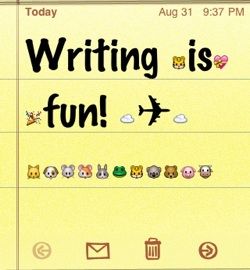







.jpg?q=50&fit=contain&w=480&h=300&dpr=1.5)